Modo de empleo Gráfico Sunburst en Excel
Cuando tenemos datos jerárquicos, es difícil representarlos visualmente. En Excel 2016, Excel introdujo dos tipos de gráficos para visualizar datos jerárquicos. Estos dos tipos son link: / tips-how-to-use-treemap-chart-in-excel-2016 [Treemap]
y gráfico Sunburst. En este artículo, aprenderemos cómo y cuándo usar Excel Sunburst Chart.
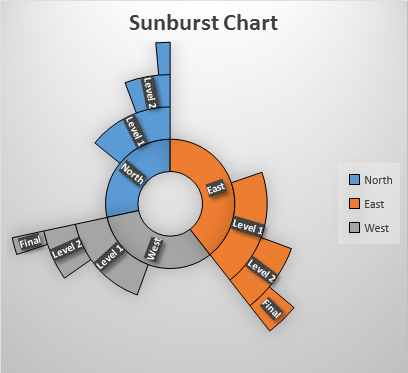
Un gráfico Sunburst se parece a un gráfico de anillos, donde el círculo interno representa la jerarquía más alta y los círculos externos representan la jerarquía de nivel de amante. Debido a la aparición de un sol en explosión, recibió el nombre de gráfico Sunburst. A veces también se llama gráfico Starburst.
Al igual que los gráficos circulares y de anillos, el gráfico Sunburst se utiliza para visualizar parte de todos los datos. Cada grupo está representado en un color diferente y los subgrupos se muestran como una división de esa parte.
Para entenderlo, pongamos un ejemplo.
Ejemplo de gráfico de resplandor solar de Excel
Entonces, para explicar el uso del gráfico Sunburst en Excel, he preparado estos simples datos jerárquicos.
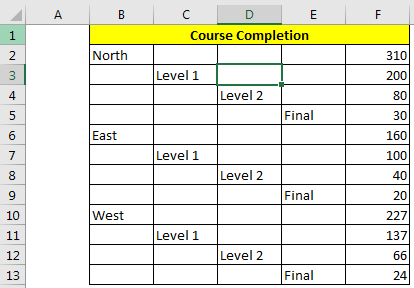
Una empresa está ejecutando un programa de certificación para sus empleados. Cada individuo asistirá a 3 exámenes, Nivel 1, Nivel 2 y Final. Los empleados que aprueben el examen de primer nivel podrán asistir al próximo examen.
En la imagen de arriba, podemos ver que tenemos 310 empleados en la región Norte. De 300, solo 200 aprobaron el Nivel 1, luego de 200 solo 80 aprobaron el Nivel 2 y 30 aprobaron la Final. Lo mismo ocurre con cada región.
Ahora representémoslo visualmente.
-
Seleccione los datos.
-
Vaya a insertar → Gráficos → Insertar gráficos jerárquicos → Gráficos Sunburst
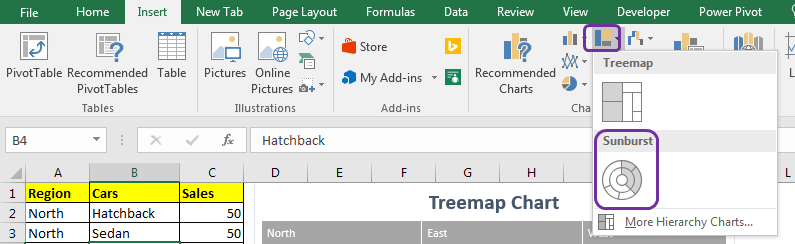
Y el gráfico está listo.
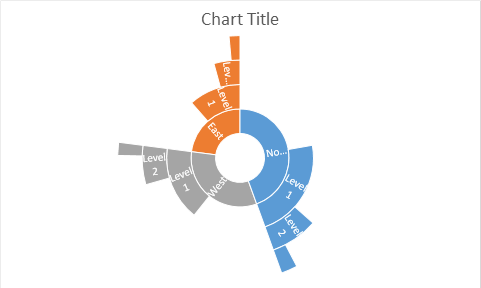
Utilice algunos formatos predefinidos para que el gráfico tenga este aspecto.
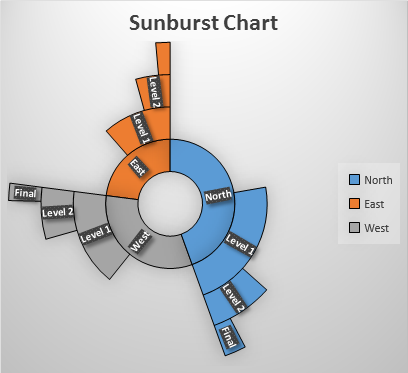
Interpretación del gráfico Sunburst
Entonces, hemos creado un gráfico Sunburst. Pero, ¿cómo lo interpretamos? Es algo así como un gráfico circular. La mayor parte tiene la mayor parte de la participación del total. En el ejemplo anterior, el norte contiene la mayor parte del total.
Ahora, podemos ver claramente cuánto del norte pasó el nivel 1 y luego desde el nivel 2 y luego el final.
Cuándo usar Sunburst Chart sobre Treemap
El gráfico Sunburst es excelente cuando tiene jerarquía de varios niveles. El enlace : / tips-how-to-use-treemap-chart-in-excel-2016 [Treemap]
es bueno cuando tiene de 2 a 3 niveles de jerarquía.
Sunburst es más fácil de entender en comparación con el gráfico de mapa de árbol.
Visualmente atractivo y explicativo.
Notas de inconvenientes:
Necesita preparar los datos en un formato especial. Algunas veces puede ser un dolor de cabeza.
El gráfico Sunburst se usa para mostrar datos en perspectiva de porcentaje, no lo use para la representación de magnitudes.
Es difícil ver las etiquetas de datos en este gráfico.
Gran parte del área del gráfico no se utiliza. Usa esa área para explicar la tabla.
Así que sí, chicos, así es como pueden usar el gráfico de rayos solares para crear paneles atractivos y mejorar la presentación. Avíseme si tiene alguna duda con respecto a este tema o cualquier otro tema de Excel / VBA en la sección de comentarios a continuación.
Artículos relacionados:
link: / tips-how-to-create-a-Pareto-chart-in-microsoft-excel [Pareto Chart and Analysis]
enlace: / tips-waterfall-chart [Cuadro de cascada]
link: / excel-chart-excel-sparklines-the-tiny-charts-in-cell [Excel Sparklines: The Tiny Charts in Cell]
link: / excel-chart-speedometer-gauge-chart-in-excel-2016 [Gráfico de velocímetro (indicador) en Excel 2016]
link: / excel-chart-creative-column-chart-that-includes-totals [Gráfico de columnas creativas que incluye totales]
link: / excel-chart-4-creative-target-vs-Achievement-charts-in-excel [4 Gráficos de Creative Target Vs Achievement en Excel]
Artículos populares:
enlace: / fórmulas-y-funciones-introducción-de-vlookup-function [La función VLOOKUP en Excel]
enlace: / tips-countif-in-microsoft-excel [COUNTIF en Excel 2016]
link: / excel-formula-and-function-excel-sumif-function [Cómo usar la función SUMIF en Excel]